3D模型与动画的导入使用
LayaAir支持的模型后缀为fbx与gltf,支持导入的3D动画为骨骼蒙皮动画与刚体动画
一、骨骼蒙皮动画
在LayaAir中只能制作比较简单的动画,要想要复杂的动画,比如人物跑步的动画,那就要在外部的软件中制作并且导入到LayaAir中使用。通常我们需要使用3dMax软件制作模型和动画,并导出为Fbx格式文件,下面将介绍如何导入3D模型及动画
1,模型文件导入
将Fbx放入Assets目录下
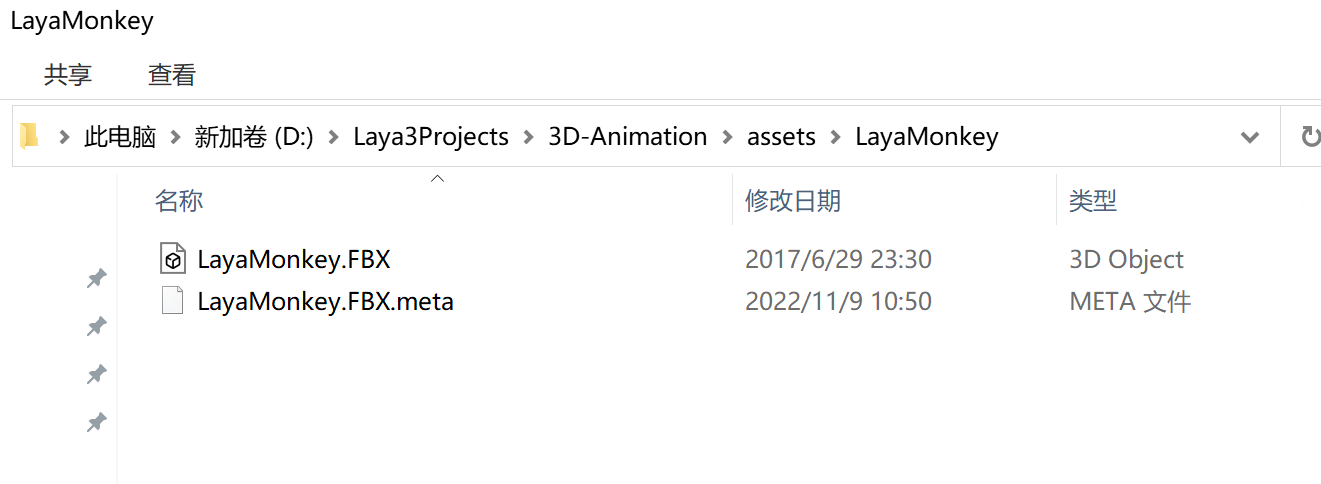
(图1)
打开LayaAir IDE,IDE会识别Fbx文件并可以展开Fbx文件,看到图2中的文件信息,其中Take_001是Fbx自带的骨骼蒙皮动画文件,也是自身待机动画
将Fbx拖入Scene3D场景下,可以看到模型,但是没有贴图和动画,下面先介绍如何为LayaMonkey添加材质和贴图
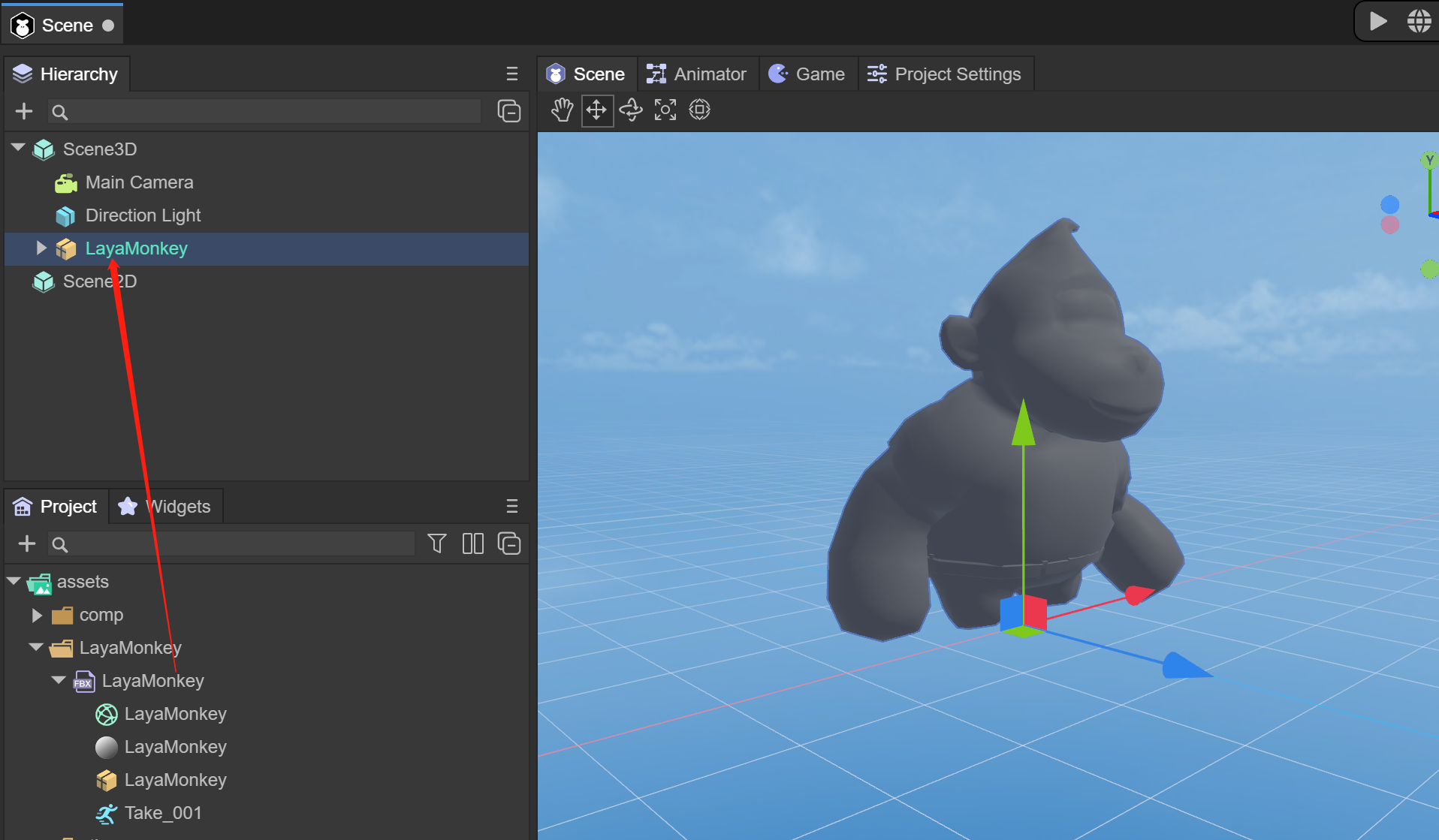
(图2)
2,贴图设置关联
将贴图文件放入Assets下
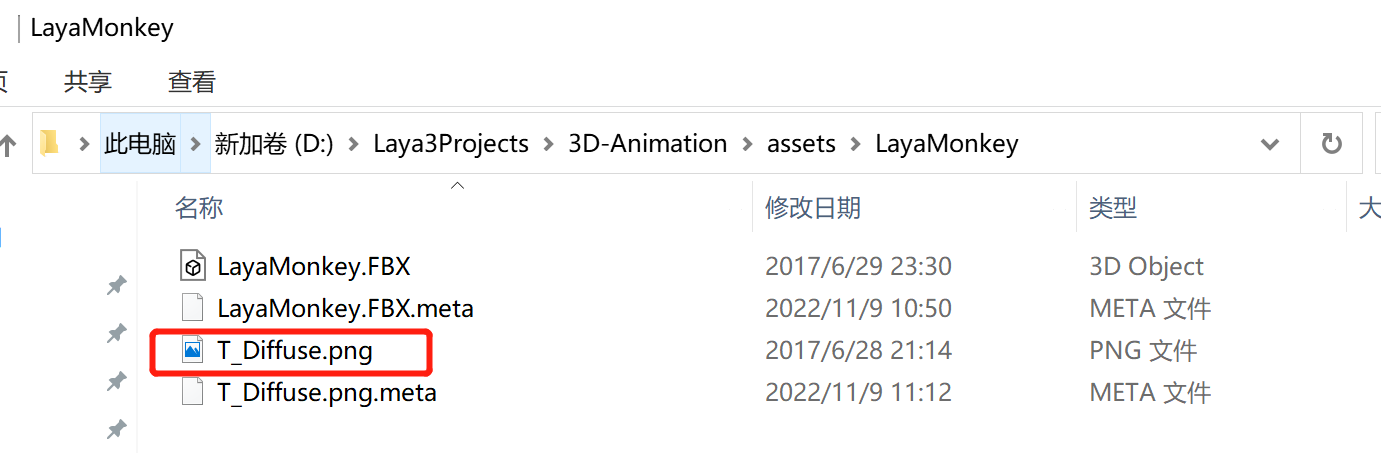
(图3)
需要创建一个材质文件,来为模型配置贴图等信息
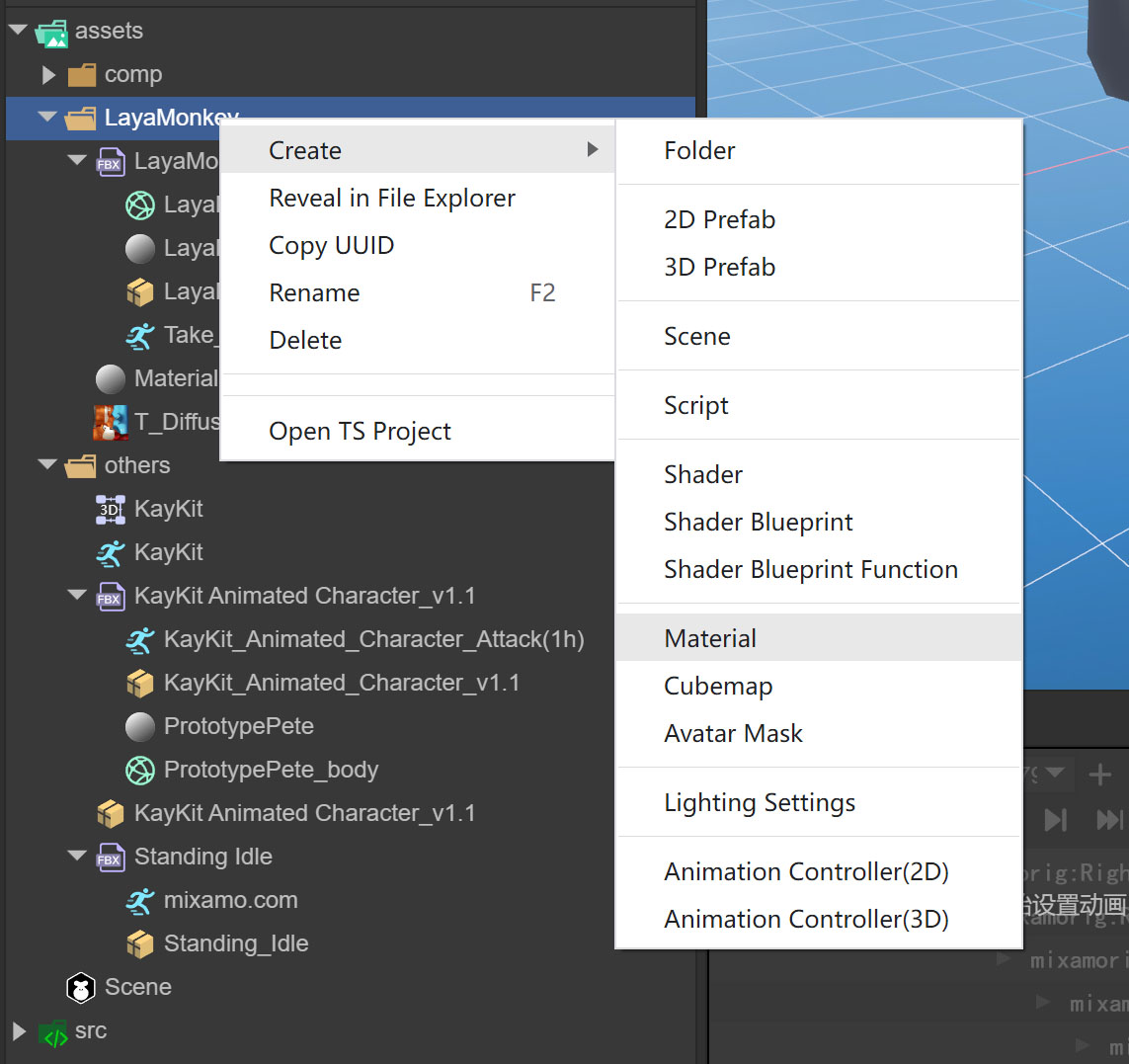
(图4)
点击新建的Material文件,右面可以看到很多配置信息,这里我们只需要将贴图文件拖入到材质文件中,
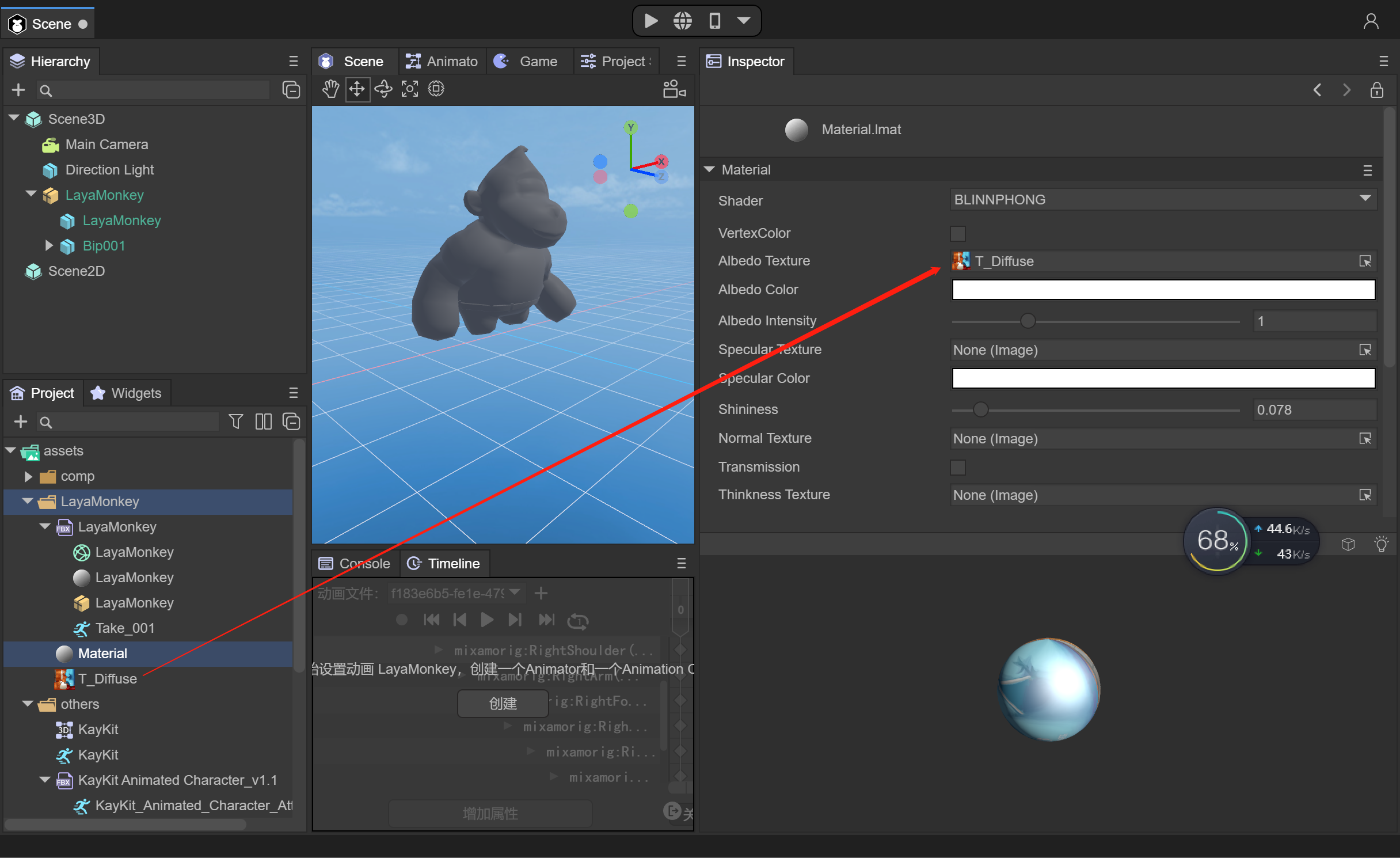
(图5)
将材质文件拖入LayaMonkey的SkinnedMeshRenderer组件的Materials中
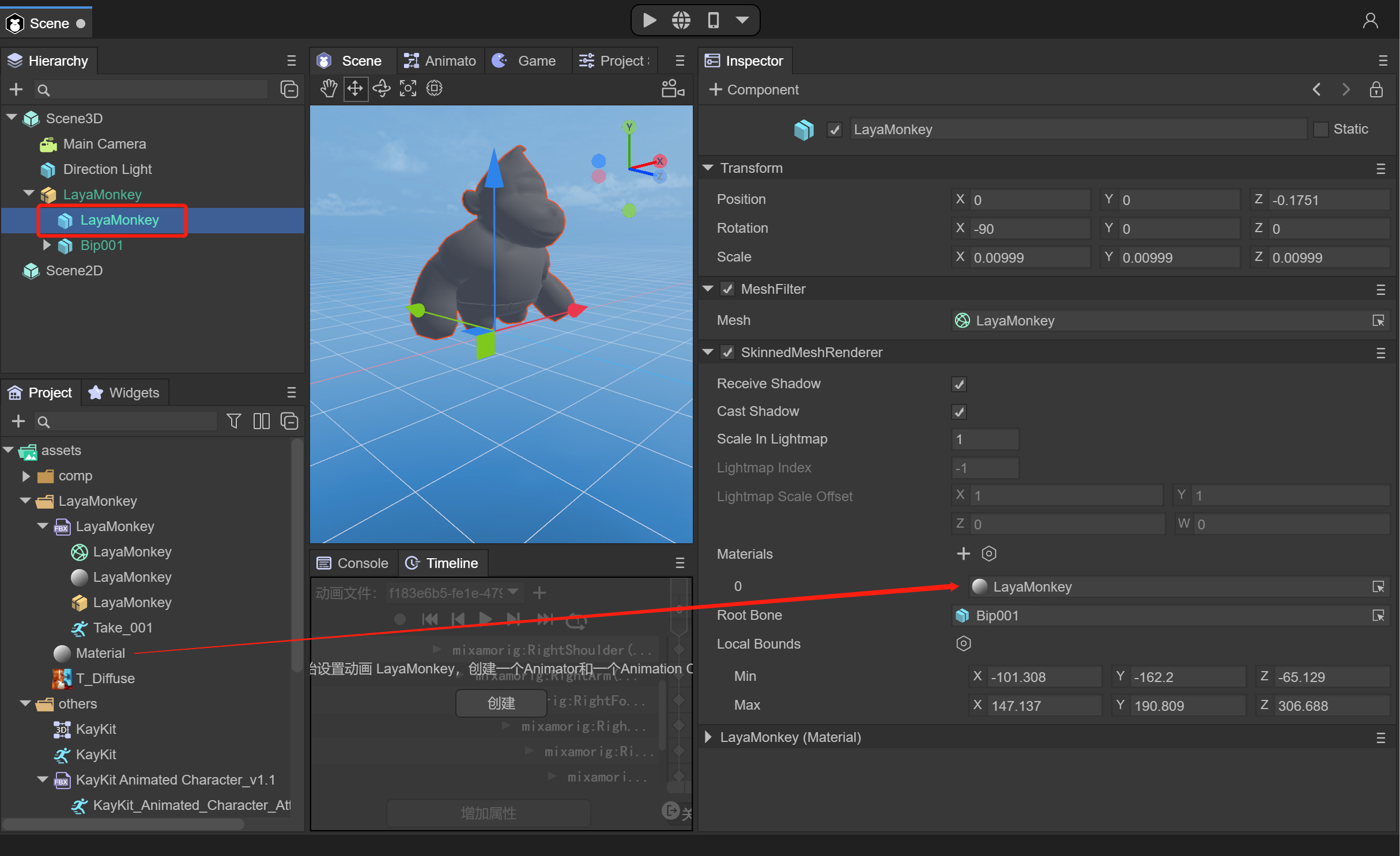
(图6)
可以看到模型已经有贴图效果了
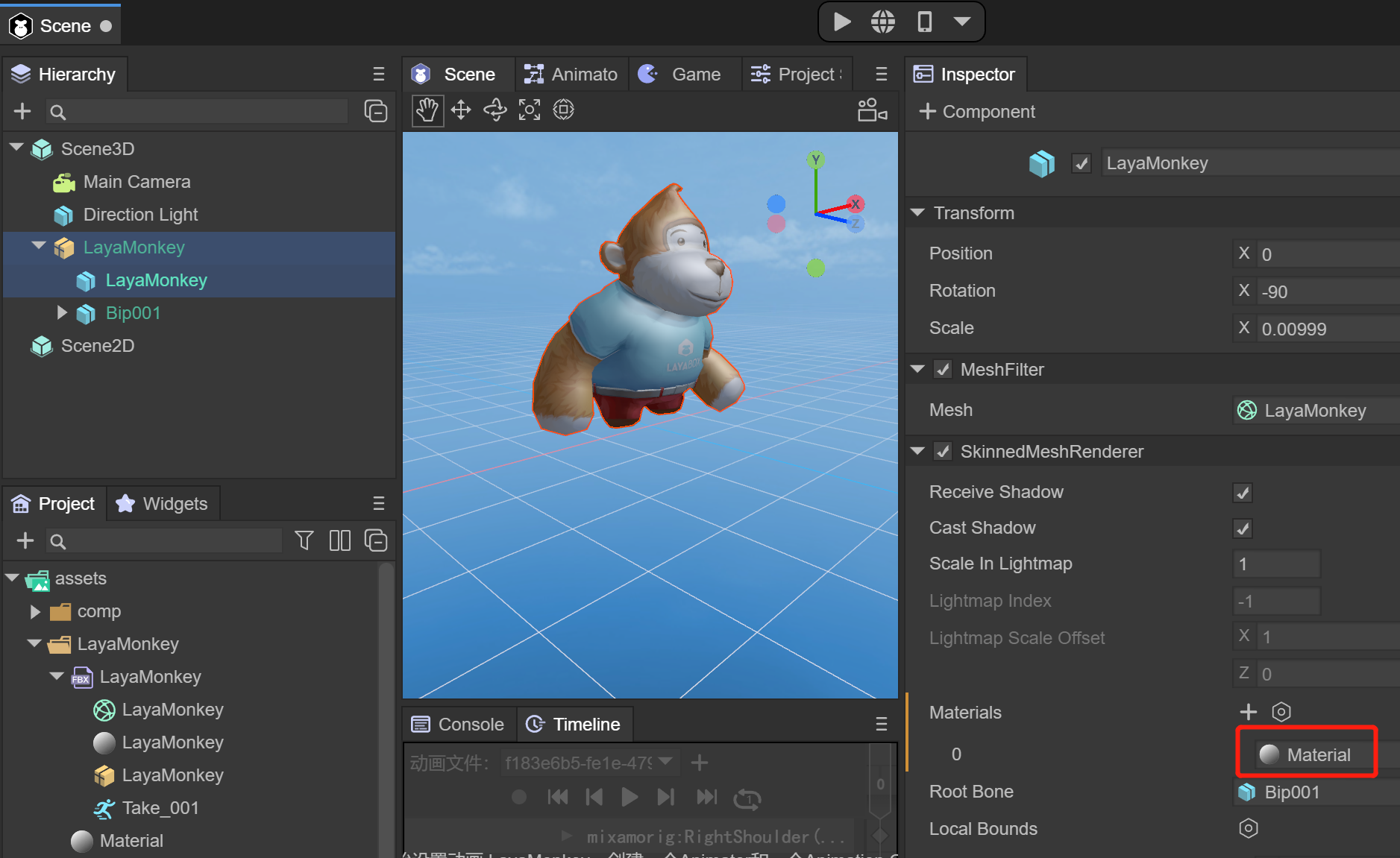
(图7)
3,骨骼蒙皮动画导入及使用
下面介绍如何为LayaMonkey添加动画
当Fbx文件拖入到Scene3D场景中时,会自动添加Animator组件,如果没有可以自行添加Animator组件,并且保证AlwaysAnimate模式
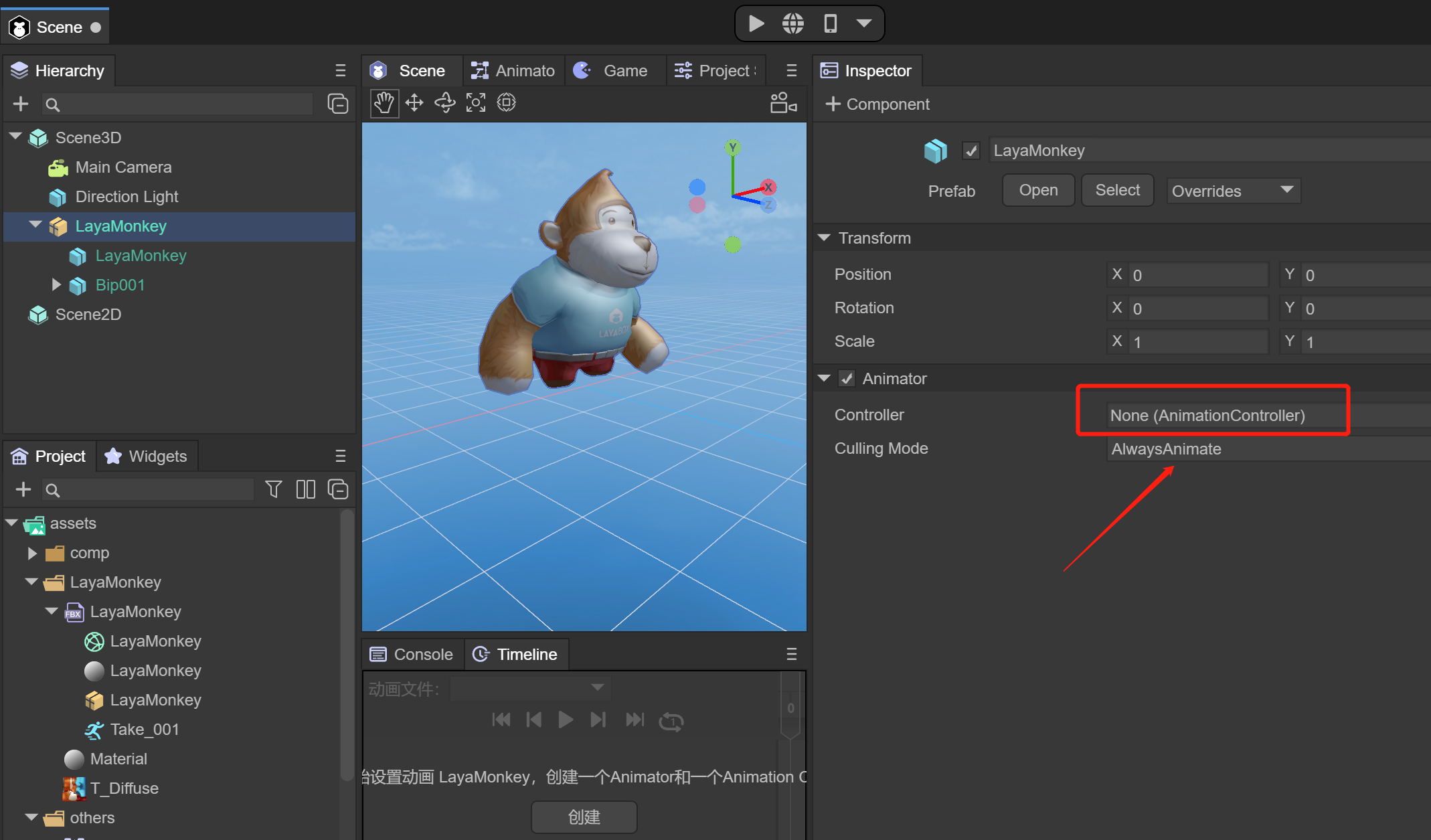
(图8)
此时,我们需要创建一个AnimationController文件,也就是3D动画状态机
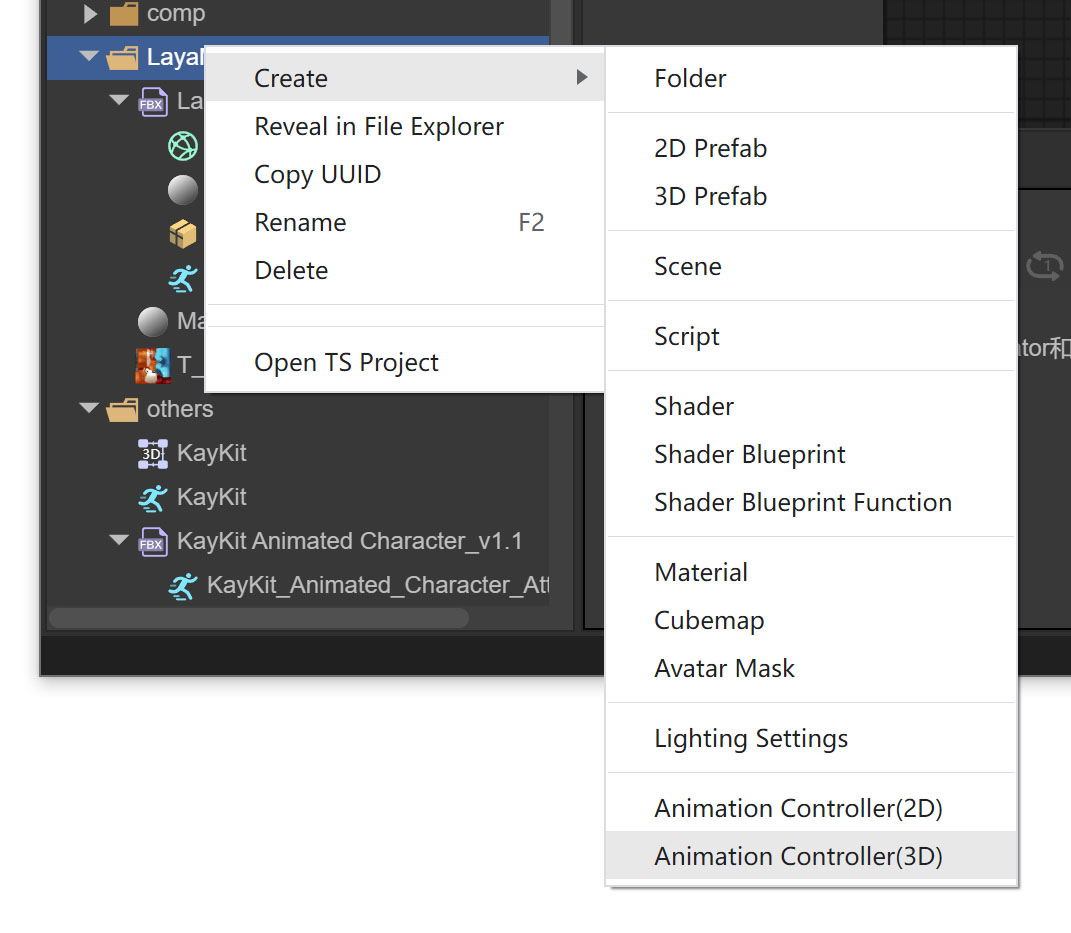
(图9)
将新创建的Animation Controller文件,拖入到Animator组件中
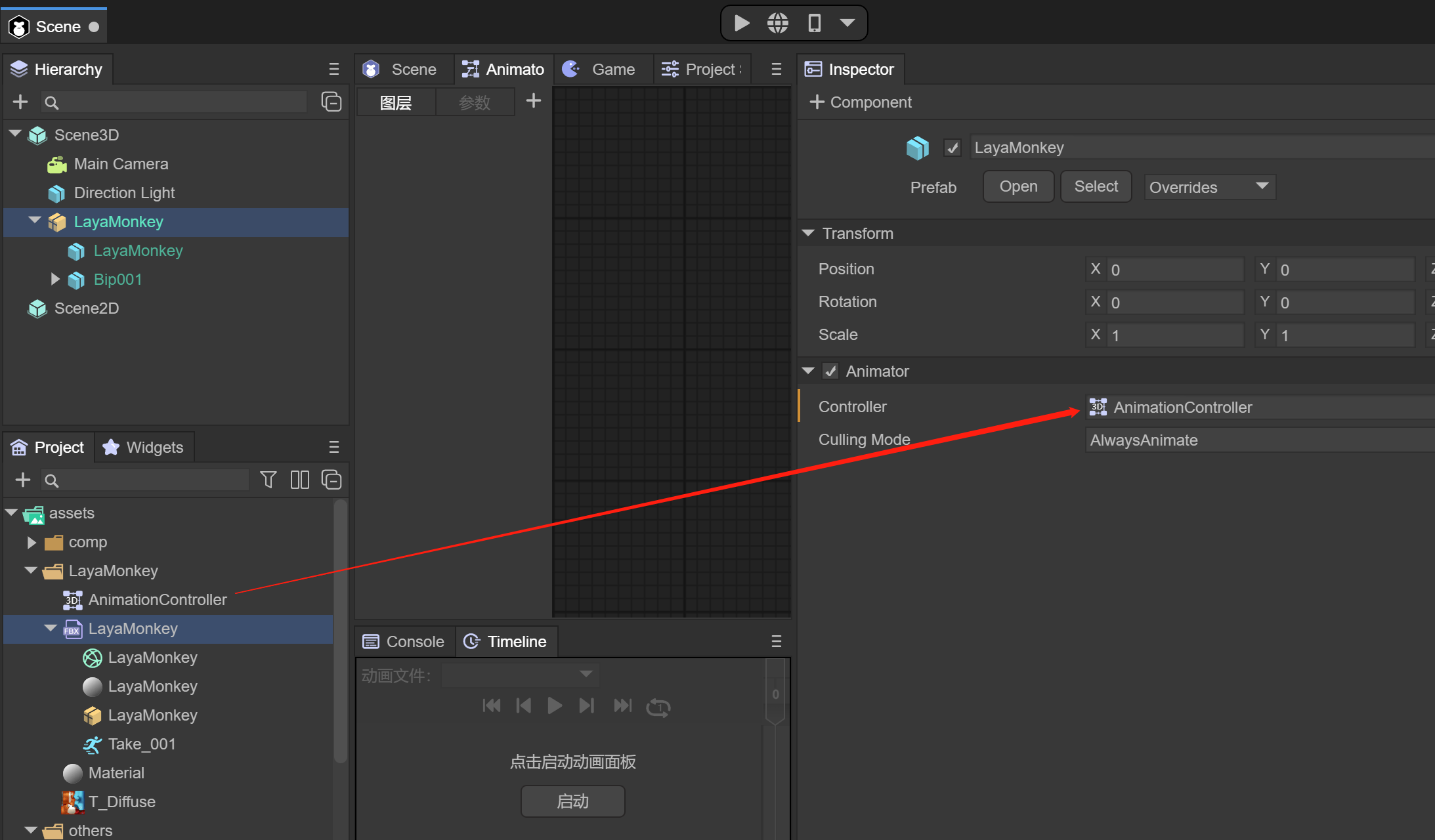
(图10)
双击AnimatorController后,将Take_001动画文件拖入Animator窗口中
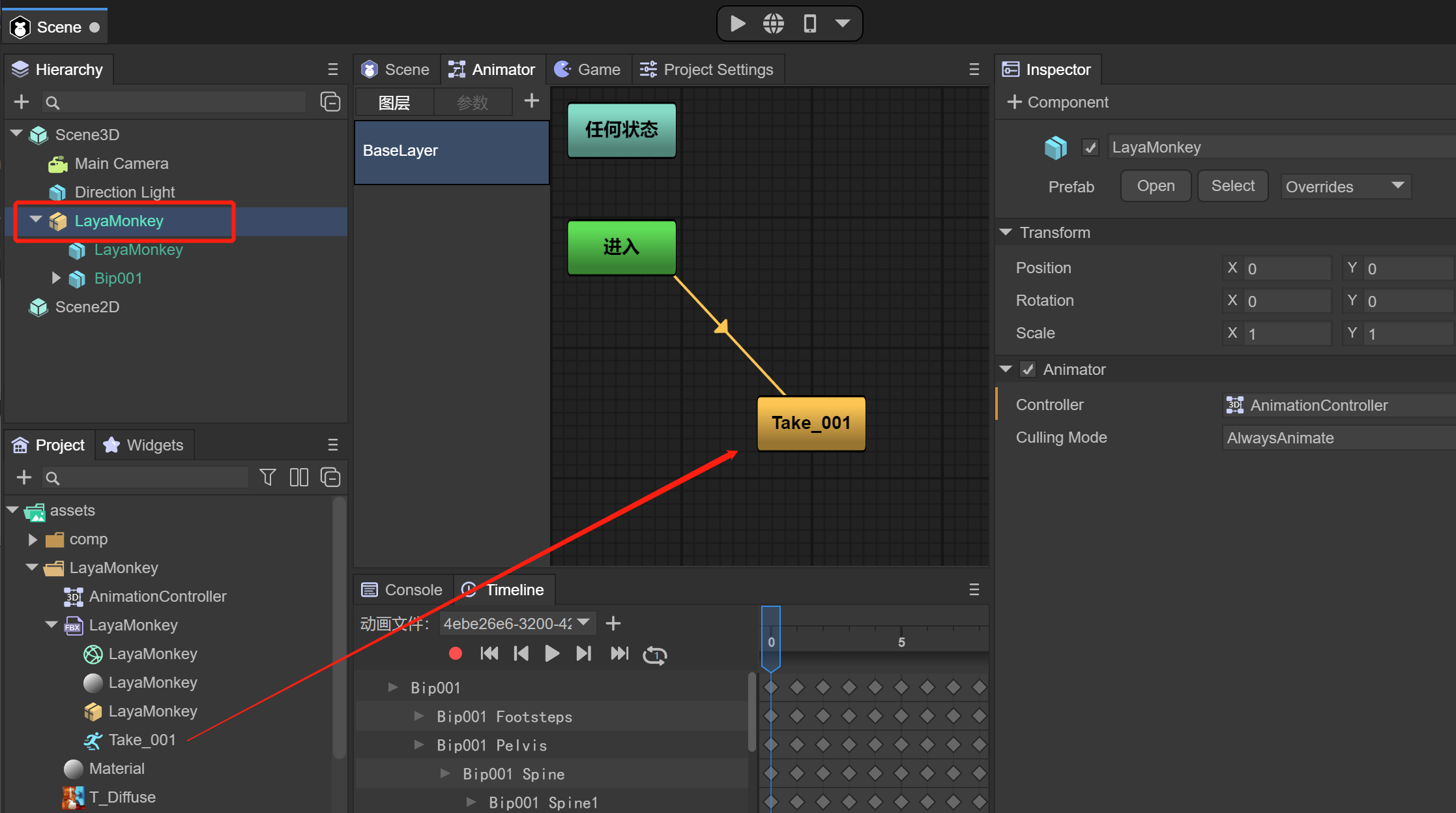
(图11)
再次点击Scene窗口,点击下面的动画文件预览可以看到动画效果
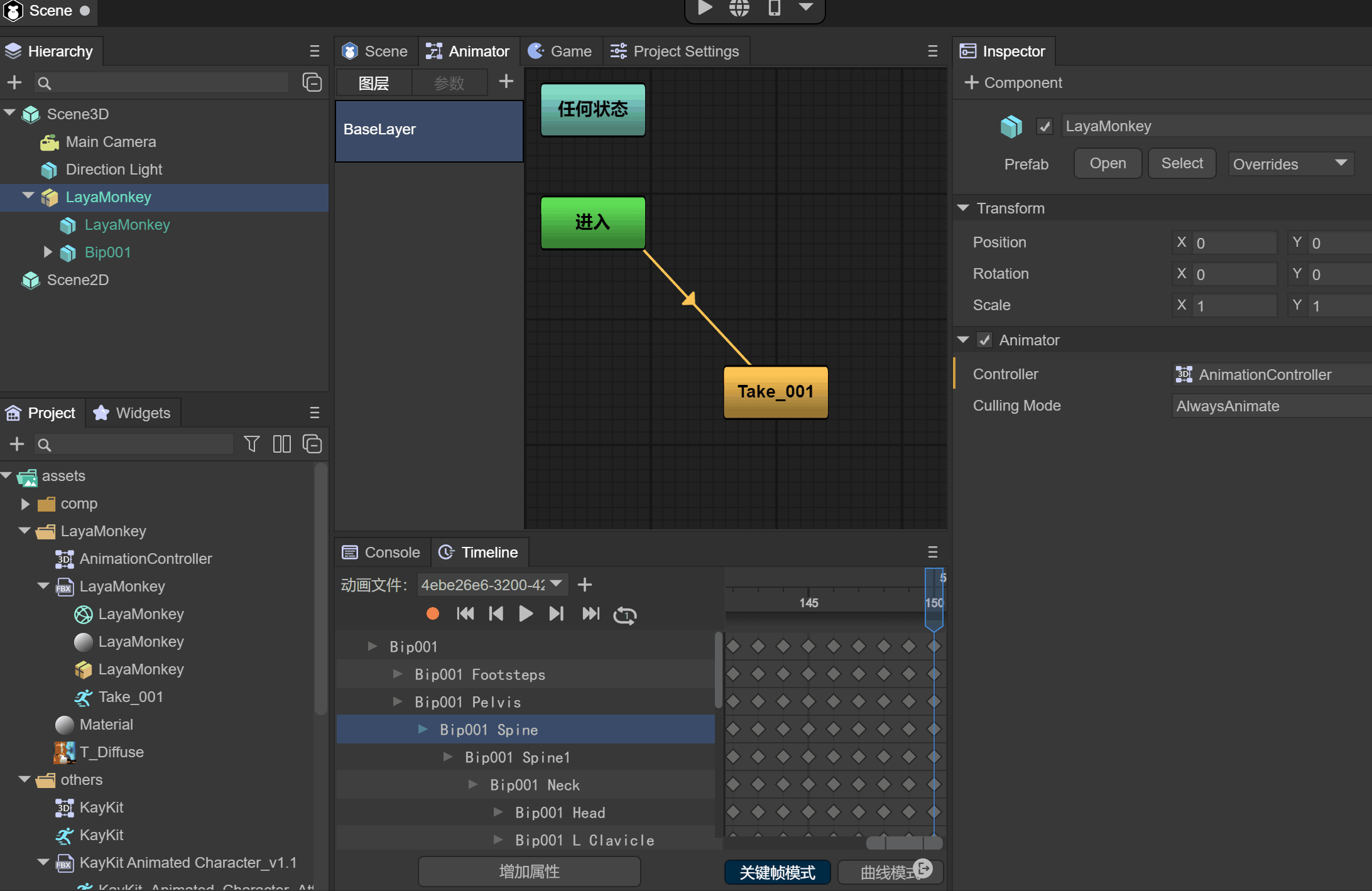
(图12)
此时运行IDE,可以播放LayaMonkey动画,也可以将LayaMonkey拖入Assets目录下,作为预制体,方便重用或者代码实现
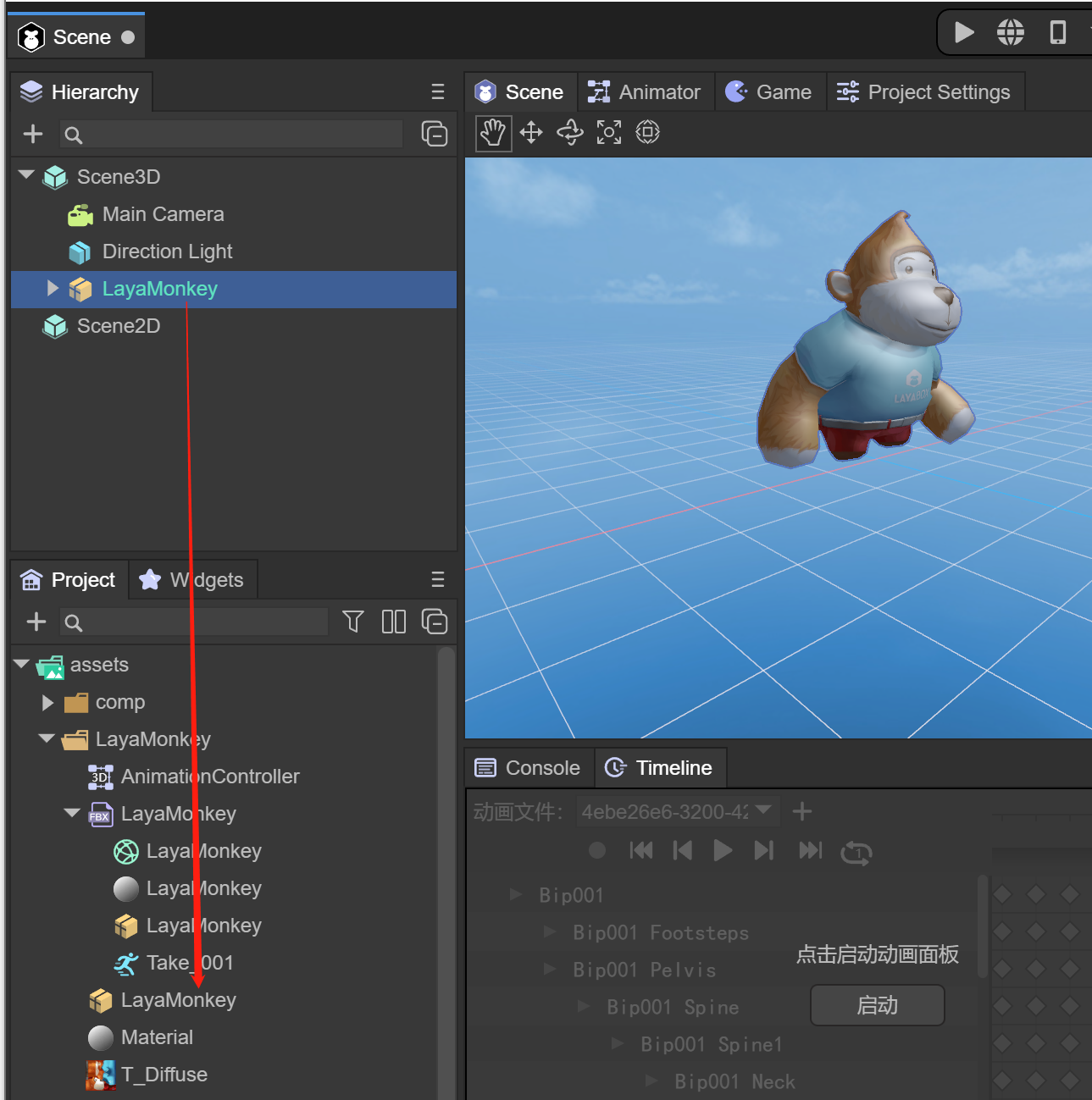
(图13)
4,多个单独骨骼蒙皮动画文件使用
大多数情况下,含动画的模型导出的Fbx文件会同时包含网格信息和动画信息,但是也有一些情况fbx文件只需要导出动画信息。例如同一个模型有很多动画,网格信息只需要一个就够了,其他动画信息可以通过单独的模型文件(不包含网格信息)导出。在制作动画时应该考虑动画的重用,用于场景中同类的模型。例如,不同的人形角色可能都使用相同的走动和跑步动画。只要保持骨骼结构一致,动画就可以重用。
图14中,以girl为例,我们将不带动画信息的Fbx文件和多个只带动画的Fbx文件放入Assets中
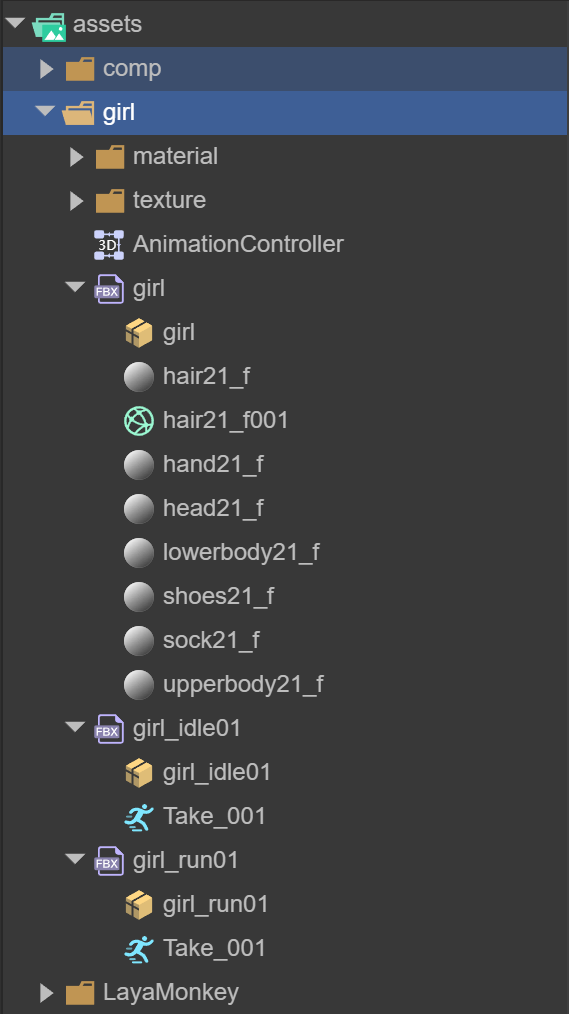
(图14)
创建好AnimatorController后,并将待机和跑步动画拖入Animator窗口中,可修改动画名字
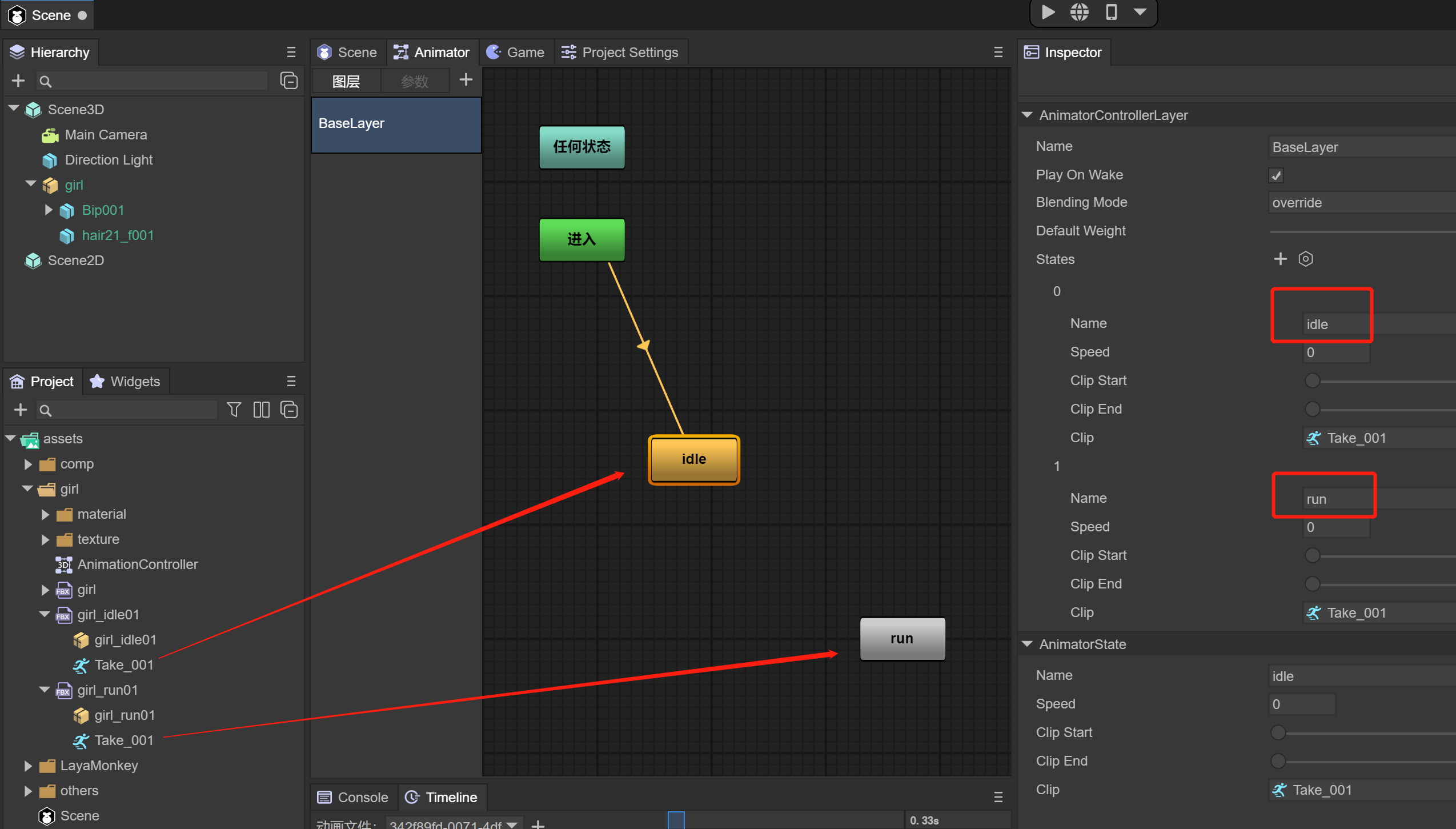
(图15)
注意:此时idle待机动画是默认动画
如图16所示,我们可以分别预览待机和跑的动画,并设置是否循环播放
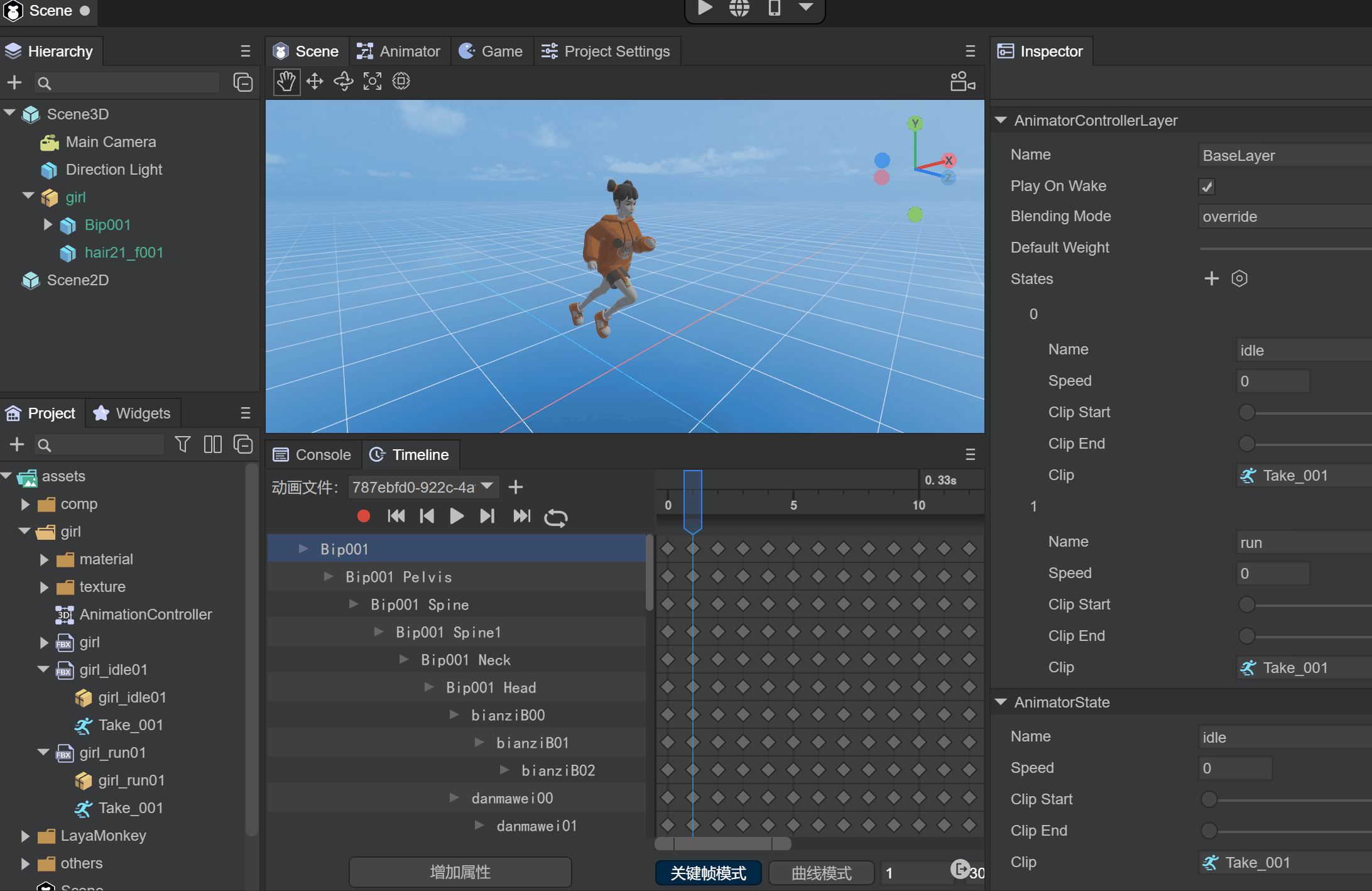
(图16)
多个单独的骨骼蒙皮文件就设置成功了,单独的动画也可以设置到其它的模型去重用
5,代码运行示例
如下代码,我们可以在任何场景下,加载girl预制体,添加到场景中,并用鼠标点击屏幕来切换动画
import { MainBase } from "./Main.generated";
import KeyBoardManager = Laya.InputManager;
import Keyboard = Laya.Keyboard;
const { regClass, property } = Laya;
@regClass()
export class Main extends MainBase {
private _animator: Laya.Animator;
private _isRun: boolean;
onAwake() {
console.log("Game start");
//加载指定的模型预制体,并添加到Scene3D场景内
Laya.loader.load("girl/girl.lh").then(res => {
let girl : Laya.Sprite3D = res.create();
this.scene3D.addChild(girl);
//获得Animator
this._animator = girl.getComponent<Laya.Animator>(Laya.Animator);
});
this.on( Laya.Event.MOUSE_DOWN, this, this.switchAni );
}
switchAni(): void {
if (this._isRun) {
//播放对应的动画
this._animator.play("idle");
} else {
this._animator.play("run");
}
this._isRun = !this._isRun;
}
}二、刚体动画
1,glTF或fbx文件导入
将glTF放入Assets目录下,打开LayaAir IDE,IDE会识别glTF文件并可以展开glTF文件,看到图17中的文件信息,其中Animation_0是glTF自带的刚体动画文件
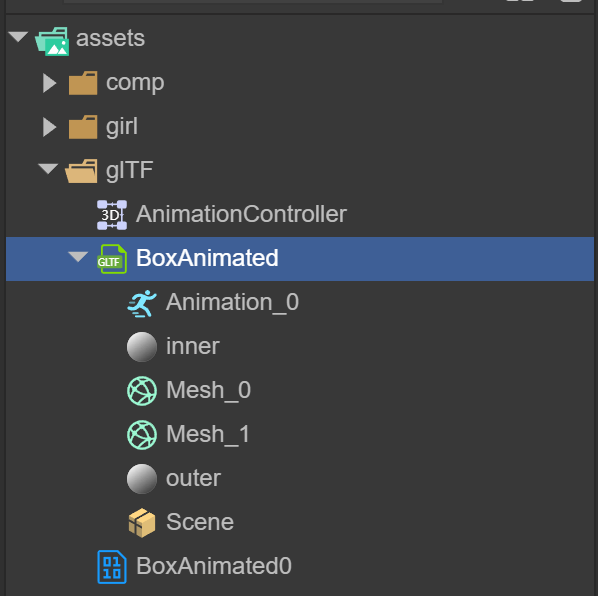
(图17)
将glTF拖入Scene3D场景下,可以看到模型,但是没有动画,下面先介绍如何使用动画
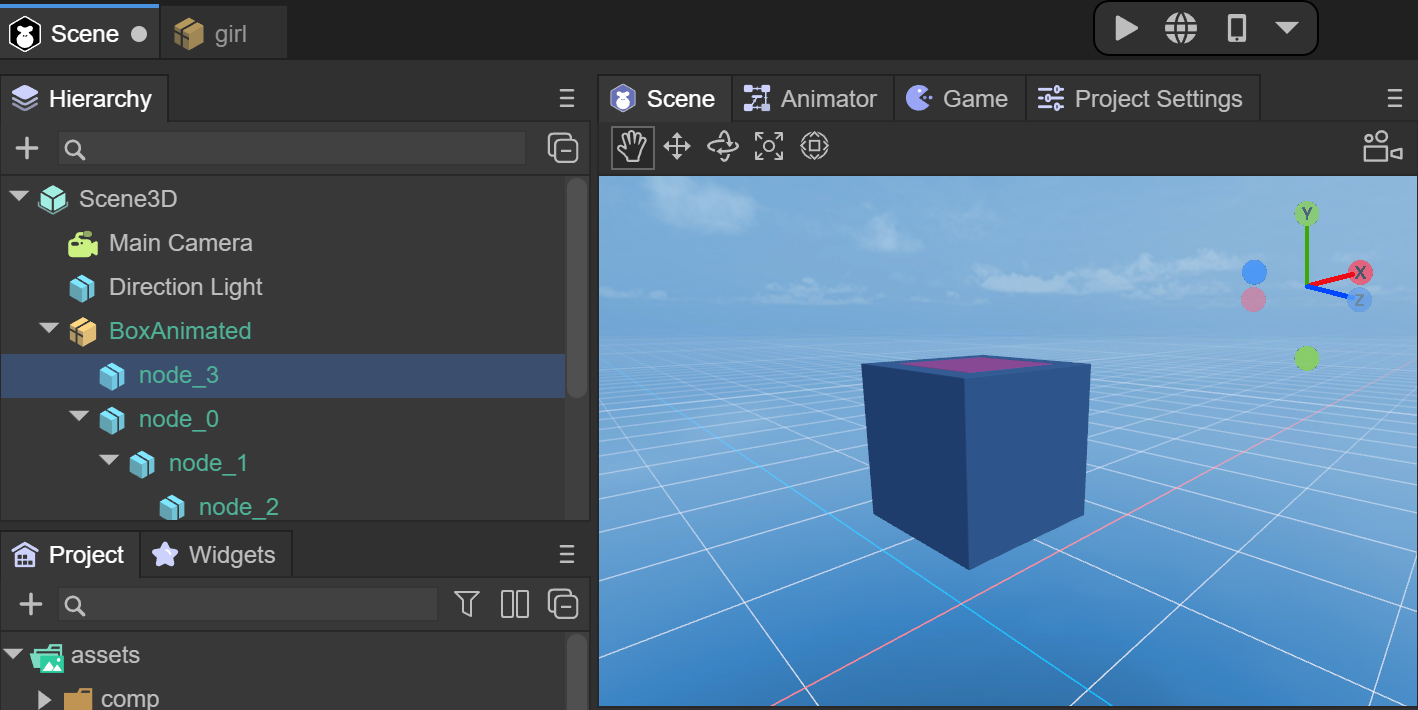
(图18)
2,动画导入及使用
当glTF文件拖入到Scene3D场景中时,会自动添加Animator组件,如果没有可以自行添加Animator组件,并且保证AlwaysAnimate模式
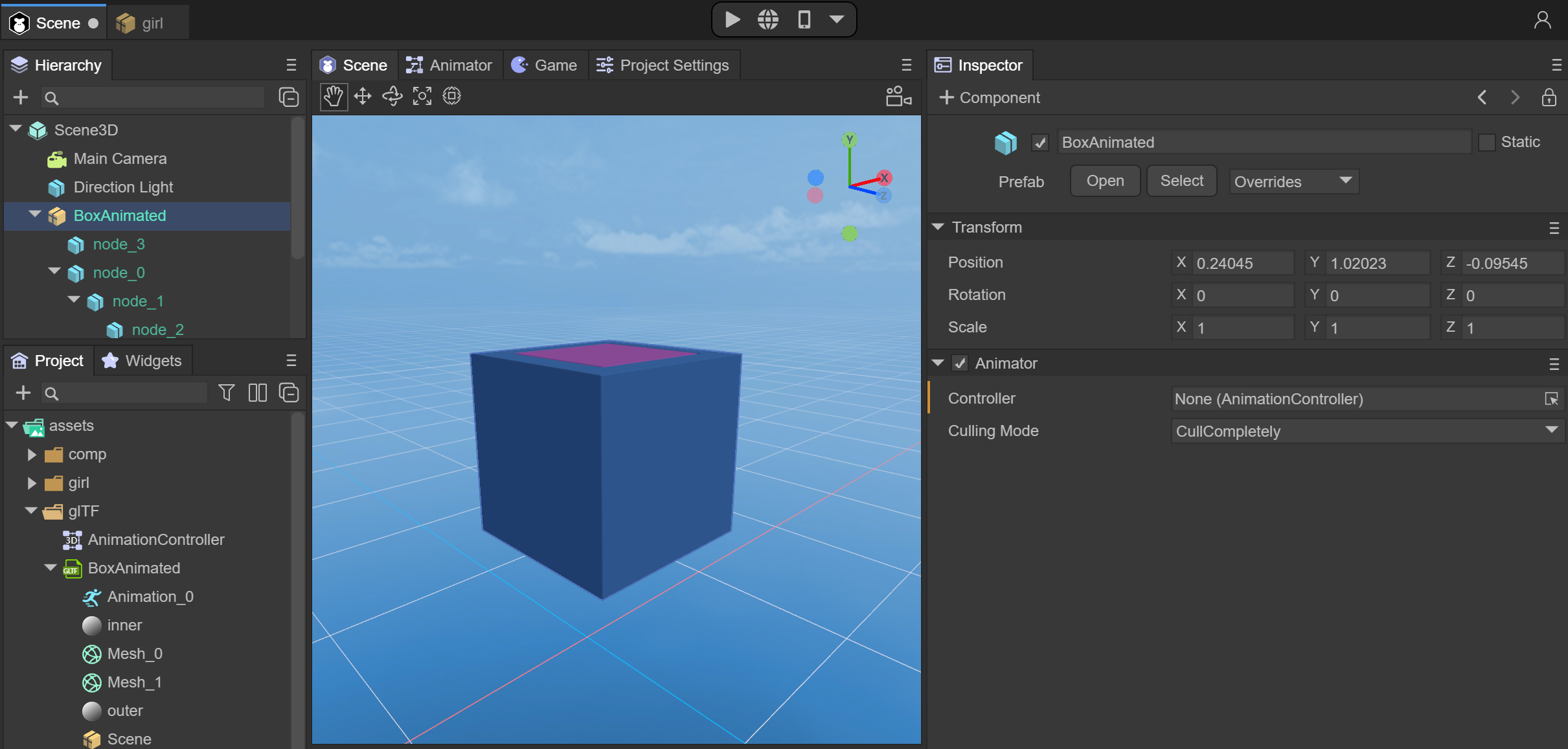
(图19)
此时,我们需要创建一个AnimationController文件,也就是3D动画状态机
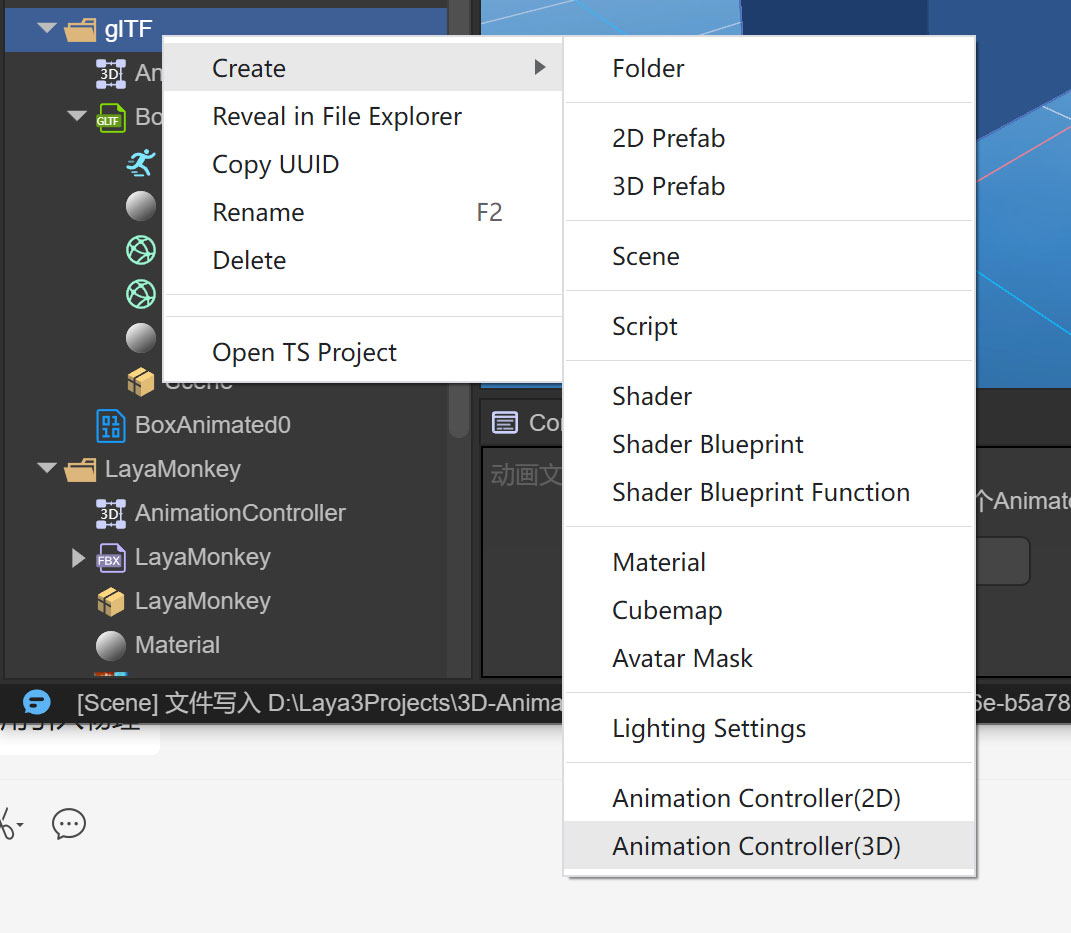
(图20)
将新创建的Animation Controller文件,拖入到Animator组件中
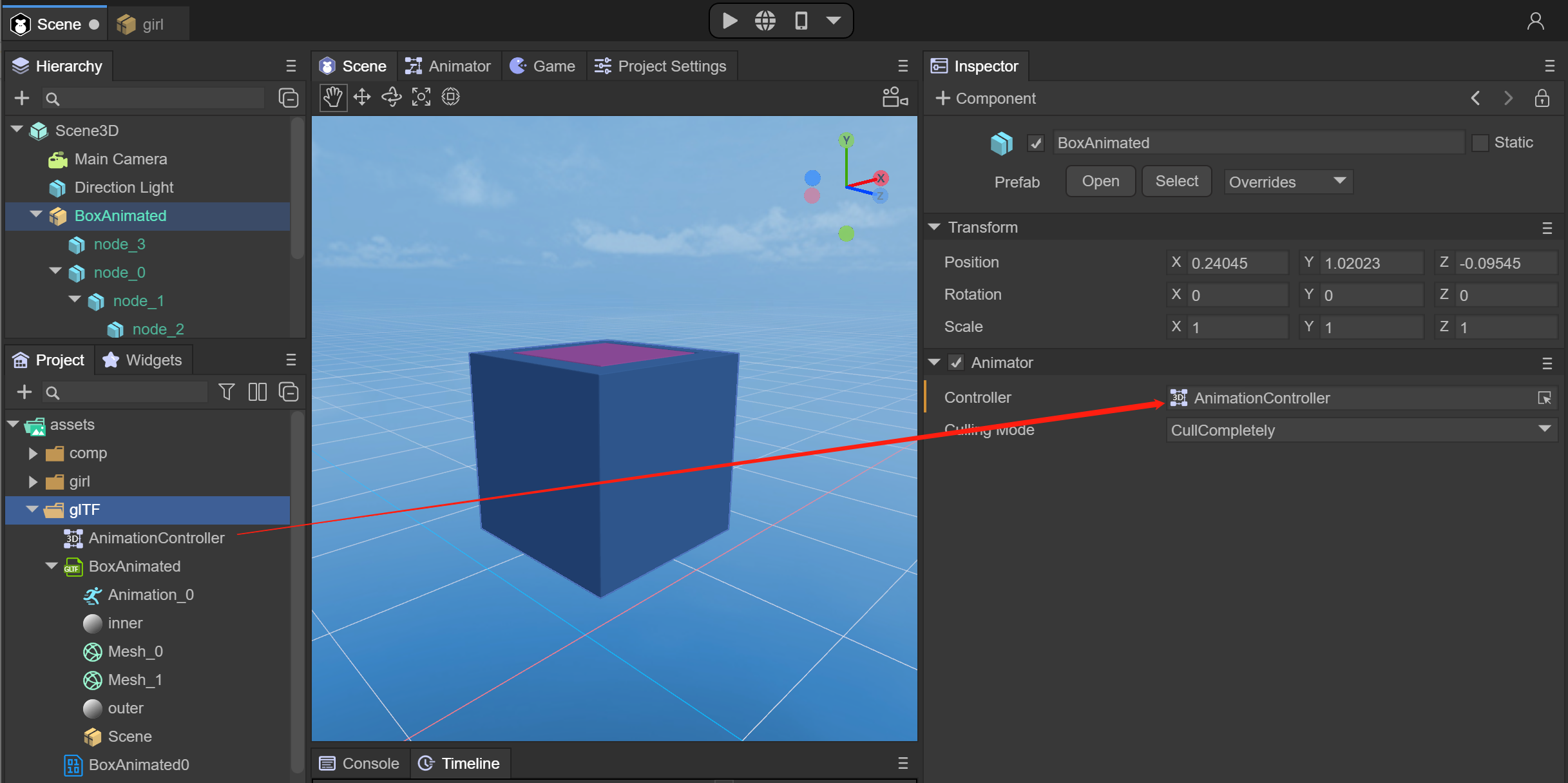
(图21)
双击AnimatorController后,将Take_001动画文件拖入Animator窗口中
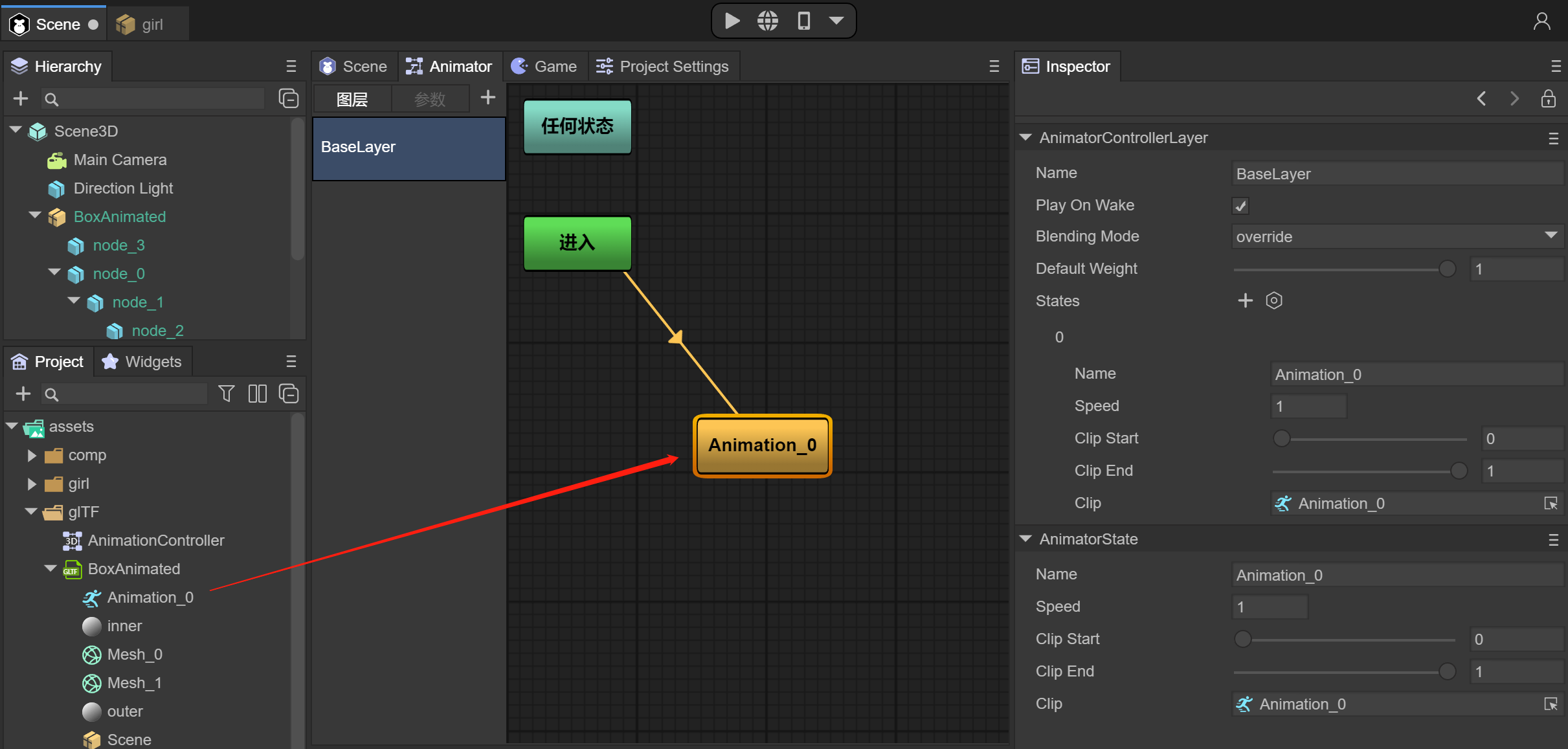
(图22)
此时运行IDE,可以播放刚体动画,也可以将BoxAnimated拖入Assets目录下,作为预制体,方便重用或者代码实现

(图23)